Win11提示无法找到脚本文件怎么办?最近有用户询问这个问题,使用电脑的时候遇到了无法找到脚本文件的提示,不知道怎么回事,应该怎么处理呢?针对这一问题,本篇带来了详细的
Win11提示无法找到脚本文件怎么办?最近有用户询问这个问题,使用电脑的时候遇到了无法找到脚本文件的提示,不知道怎么回事,应该怎么处理呢?针对这一问题,本篇带来了详细的解决方法,操作简单,分享给大家,一起看看吧。
Win11提示无法找到脚本文件怎么办?
1、首先,右键点击底部的开始菜单。

2、接着打开其中的windows终端(管理员)。

3、打开后,输入set-ExecutionPolicy RemoteSigned回车运行。
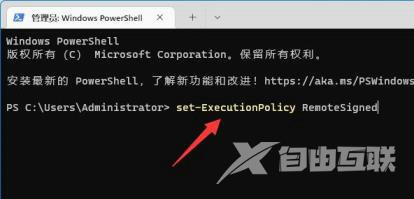
4、再输入A回车和vue -V回车就可以解决了。
(这里输入的内容和我们出现弹窗提示的脚本内容有关,不同提示可能会不一样)

